打印机的属性怎么设置?设置打印机属性教程
时间:2021-12-03 来源:系统下载之家官网
我们在打印的时候,可能有时候需要单面打印,有时候需要双面打印,有时候黑白打就行,有时候就需要彩印,还有的需要A3纸打印,那这些要求我们要在哪里设置呢?下面我们就来一起看看。
操作如下:
打开WPS文字文档,再点击“打印”快捷键,弹出打印对话框。这时候不要设置其他的数值,单击右上角的“属性”,弹出新的对话框,在这里进行编辑。
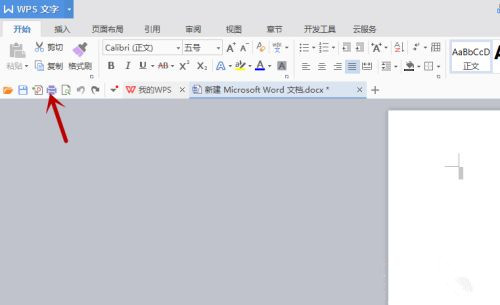
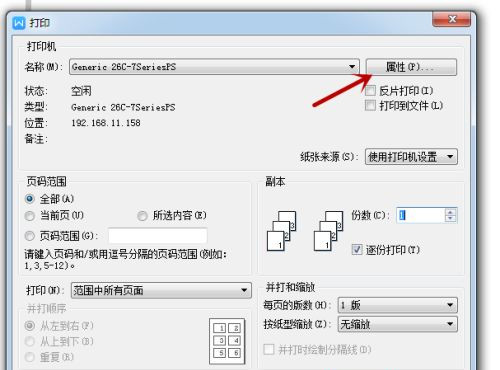
首先我们设置“原稿方向”,有纵向和横向两个选择。一般默认设置的纵向,可以按照实际需要来设置。
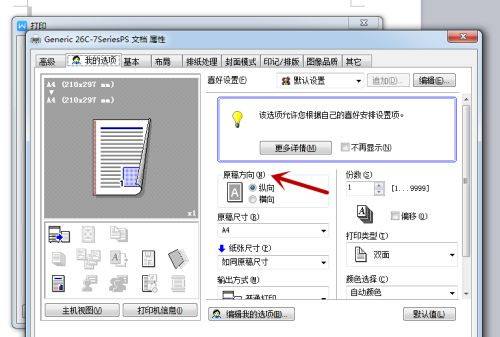
接下来就是设置“原稿尺寸”,这个选项就比较多,除了我们常用到A3、A4外,还有A5、A6、B4、B5、B6、明信片、信封、8K、16K等等选择。一般打印机的默认设置是A4,根据自己的需要进行调试。
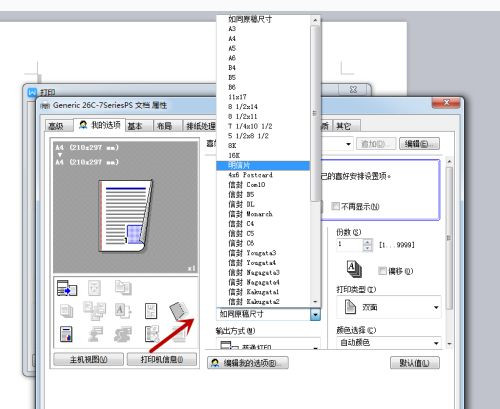
设置好“原稿尺寸”,接下来设置纸张尺寸。与原稿尺寸不同的是这里多了一个“如同原稿尺寸”,少了B1\B2\B3这三个选项,其余的大同小异。打印机的默认设置是“如同原稿尺寸”。
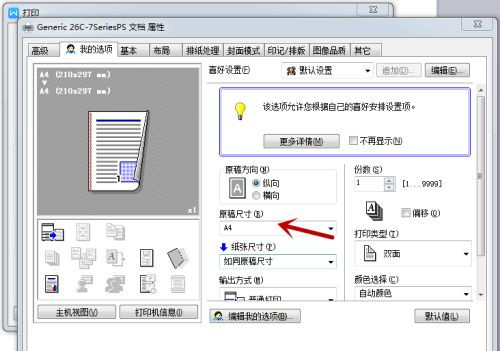
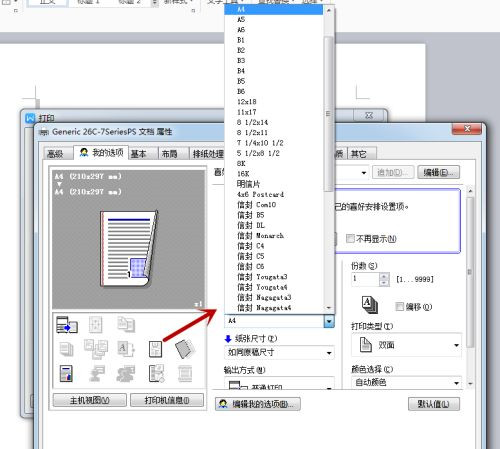
接下来是“输出方式”,有三个选择:普通打印、机密打印、校样打印。我们一般选择普通打印,根据具体需要做出选择。
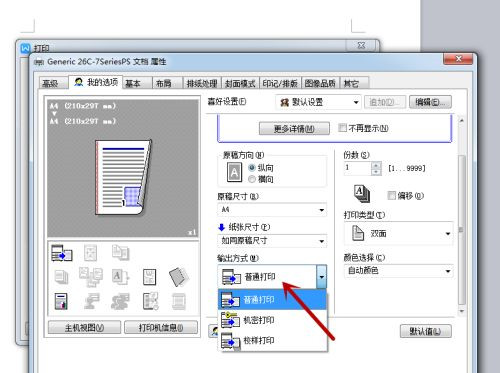
份数。这里是填写数字的,数字的范围在1到9999之间就可以了。可以手动填写,也可以通过上下箭头增减。
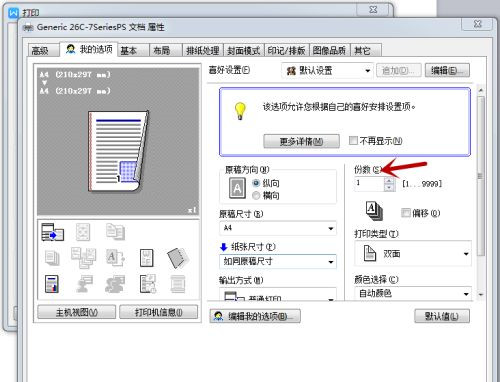
打印类型。打印类型也有三个选择:单面、双面、小册子。如果想节约纸张,就选择双面打印。如果有硬性要求就选择其余两个选项。
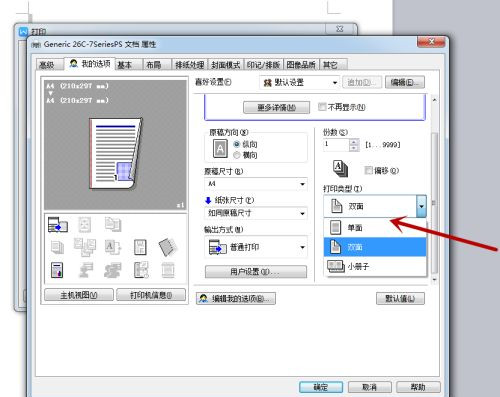
颜色选择。颜色选择也有三个类型:自动颜色、全彩、灰度级。打印机的默认设置是自动色彩,这个也根据需要进行设置,设置完成后点击“确定”,打印机的属性就设置好了。
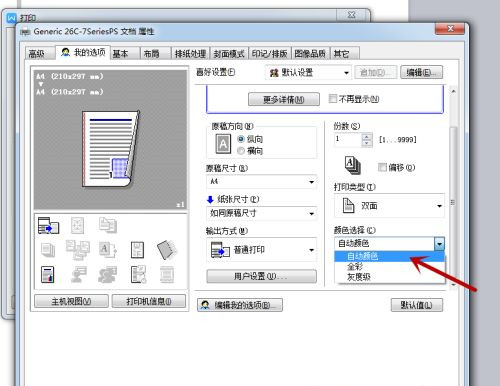
相关信息
-
-
2023/09/10
独立显卡怎么看型号?查看独立显卡型号的方法 -
2023/09/09
雨林木风系统好用吗?雨林木风系统介绍 -
2023/09/02
重装系统哪家最干净?2023最干净的一键重装系统工具推荐
-
-
笔记本电脑打不出字怎么办?笔记本键盘打不出字的解决方法
笔记本电脑打不出字怎么办?如果你遇到笔记本电脑无法输入文字,这会发现这可能对你的工作、学习和日常使用造成很大的困扰。然而,你不必过分担心,因为通常情况下可以采取一些简单...
2023/08/27
-
游戏本和全能本哪个好?游戏本和全能本区别
当面临选择游戏本和全能本之间的抉择时,很多人都陷入了犹豫中。实际上,无法断定哪一个更好,因为这取决于个人的需求、偏好和使用情景。游戏本和全能本各有其独特的优势,适用于不...
2023/08/24
系统教程栏目
栏目热门教程
人气教程排行
- 1 win10系统激活工具推荐
- 2 打开office显示:你的office许可证有问题,你可能是盗版软件的受害者怎么办?
- 3 2021索尼imx传感器天梯图 imx传感器天梯图排行榜2021
- 4 vivo手机可以安装华为鸿蒙系统吗?vivo鸿蒙系统怎么申请?
- 5 Win10 21H1值得更新吗 到底要不要升级到21H1
- 6 百度网盘内容有违规内容无法下载怎么办?百度网盘内容有违规内容无法下载解决办法
- 7 鸿蒙系统到底好不好用?鸿蒙系统的优点和缺点介绍
- 8 Win10 21H1和20H2哪个好 21H1和20H2系统详细对比
- 9 系统开机提示“please power down and connect the...”怎么办?
- 10 剪映Windows电脑专业版的草稿默认保存路径在哪?
站长推荐
热门系统下载
- 1 Windows 10 微软官方安装工具
- 2 微软 MSDN原版 Windows 7 SP1 64位专业版 ISO镜像 (Win7 64位)
- 3 微软MSDN 纯净版 Windows 10 x64 21H2 专业版 2022年4月更新
- 4 微软MSDN 纯净版 Windows 10 x64 22H2 专业版 2022年10月更新
- 5 微软 MSDN原版 Windows 7 SP1 64位旗舰版 ISO镜像 (Win7 64位)
- 6 微软 MSDN原版 Windows 7 SP1 32位专业版 ISO镜像 (Win7 32位)
- 7 微软MSDN 纯净版 Windows 10 x86 22H2 专业版 2022年10月更新
- 8 微软 MSDN原版 Windows XP SP3 32位专业版 ISO镜像
- 9 微软 MSDN原版 Windows 7 SP1 32位旗舰版 ISO镜像 (Win7 32位)
- 10 微软MSDN Windows 10 x64 20H2 2020年10月更新19042.631




